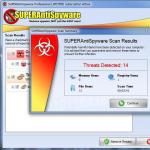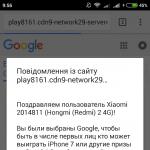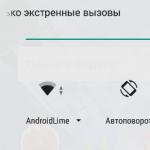Windows Phone никогда не отличались очень простым управлением и понятным интерфейсом. Эти устройства не для слабаков. А после обновления системы до 10 версии, некоторые моменты стали и вовсе не очевидными. Например, разберётся не каждый новый пользователь такого гаджета. Да что уж там, даже опытный владелец WP сообразит не сразу. Так как пользоваться стандартными звуками современному человеку не очень хочется, рассмотрим подробнее вопрос с изменением рингтона.
Телефоны этой модели достаточно распространены среди пользователей. И если в недавнем прошлом установить в качестве звонка любимую мелодию было достаточно просто. То с момента появления ПО версии 8.1 подобная возможность была устранена. Чем руководствовались разработчики не совсем понятно, но теперь для того, чтобы слышать в момент звонка приятные звуки пользователям приходится проявлять чудеса сообразительности и изобретательности
Ранее, чтобы изменить настройку звука и поставить нужный рингтон, пользователь проделывал следующие действия:
- Переходил в раздел настроек или параметров.
- Находил вкладку «Персонализация».
- В ней подраздел «Звуки» и выбирал нужную мелодию и устанавливал её на звонок.
Сейчас по этому пути владелец Windows Phone видит только стандартные предустановленные мелодии. Несмотря на то что их количество достигает 55 штук, выбор есть, но согласитесь, такой рингтон мало кого может порадовать.
К счастью, не все так плохо. Есть два пути, которые позволят всё-таки сменить стандартную композицию на более современный и подходящий вариант.
Пытливые умы активных пользователей нашли решение вопроса, как изменить мелодию звонка в Windows 10 mobile . Для этого есть два доступных варианта. Но прежде чем подробно разобрать каждый из них стоит уделить немного внимания самой мелодии, которую можно поставить вместо звонка.
- Выбирая подходящую мелодию необходимо особое внимание уделить её продолжительности. Если композиция длится более минуты, то телефон самостоятельно обрежет её, оставив фрагмент с начала рингтона. Часто в начале располагается проигрыш. Поэтому нужно самостоятельно отрезать кусочек мелодии длинной в 1 минуту любым подходящим редактором.
- Формат используемого звукового файла должен быть МР3 и WMA (лицензируемый формат файла от Microsoft, аналогичный МР3) размером не более 30 Мб.
- Обязательно отсутствие DRM-защиты (технической защиты авторских прав, не позволяющих проводить манипуляции с определённым файлом).
Если выбранный файл не соответствует хотя бы одному из перечисленных условий, то он не отобразится в каталоге доступном через настройки и все манипуляции будут бессмысленны.
Итак, как изменить мелодию звонка в Windows 10 mobile ? Что для этого нужно и какие доступные варианты существуют.
С помощью компьютера
Для того чтобы установить нужный рингтон необходимо предварительно выбрать подходящую по всем параметрам файл с музыкальной композицией. Какие условия следует соблюсти было описано выше, проверяем на соответствие и идём дальше.
Необходимо подключить гаджет к компьютеру с помощью USB-кабеля. Все остальные действия будут проводиться с помощью ПК.
Через «Компьютер» открываем папку Phone и уже в ней выбираем Ringtones. Выбранный и подходящий файл нужно поместить в указанную папку. Выполняя манипуляции, стоит обратить внимание, что работа идёт именно в памяти телефона, а не на внешнем накопителе.
После того как файл помещён в нужное место, отключаем устройство от ПК. Для того чтобы проверить наличие рингтона в нужной папке и установить его на звонок нужно пройти в настройки. В случае если все сделано верно, нужная мелодия появится первой в списке доступных. Если файл не отображается необходимо снова проверить его на соответствие требованиям, а затем убедится, что добавлен он именно в память телефона, а не на внешний носитель.
Через приложение
Первый вариант достаточно трудоёмкий, кроме того, не у каждого найдётся под рукой шнур для соединения гаджета с компьютером. Чтобы упростить процесс было разработано специальное приложение, решающее задачу.
Чтобы решить вопрос,
как изменить мелодию звонка в Windows 10 mobile
необходимо скачать и установить на устройство программу Ringtone Maker. Загружать подобные программы рекомендовано исключительно из Маркета устройства, файлы со сторонних ресурсов могут заразить устройство вредоносным софтом и нанести серьёзный урон
После того как программа установлена на телефон, необходимо открыть её и приступить к формированию нового рингтона. Преимущество приложения в том, что оно самостоятельно преобразует нужный фрагмент в мелодию, которая будет принята системой гаджета. Для установки в качестве рингтона через приложение доступны все имеющиеся на телефоне музыкальные файлы как в памяти самого телефона, так и на внешнем носителе.
Как только нужный файл будет выбран, программа покажет шкалу продолжительности мелодии, на ней необходимо указать нужный для звучания отрезок длительностью не более минуты. Сохраняем результат и закрываем приложения.
Для установки мелодии достаточно вновь перейти в настройки и по аналогии с предыдущим результатом проверить наличие нужного файла в списке доступных мелодий. Устанавливаем рингтон на звонок и получаем нужный результат.
Установить собственную мелодию на звонок в Windows 10 mobile довольно непросто. Сделать это используя функционал самого смартфона невозможно. Использование компьютера для решения задачи даёт нужный результат, но подходит не для всех. Такой вариант больше подходит для опытных пользователей. Приложение же решает проблему быстро и без затруднений. При этом позволяет устанавливать самые различные мелодии по желанию пользователя не используя при этом дополнительных устройств.
Трудности с гаджетами часто подстерегают нас в самых неожиданных местах. Оказывается, Windows 10 Mobile не может просто взять и назначить любимую мелодию для мелодии звонка. Этот недостаток интерфейса существует в Windows Phone 8.1 и успешно перенесен в Windows Mobile10. Мы намеренно сделали тестовую версию смартфона и знаем, как легко обрабатывать интерфейс Windows. Так что мы идем!
Как изменить мелодию звонка в Windows Mobile 10
Способ 1
Подключите Ваш телефон к компьютеру(ПК) через USB- кабель и сбросьте выбранную песню с ПК в папку Ringtones. Затем перейдите в меню Настройки Вашего телефона — Мелодии+звуки, и измените Мелодию звонка на свою (только что загруженную).
P.S. Имейте ввиду, что длина рингтона будет не более 1 минуты и будет начинаться с самого начала выбранной Вами песни. Если же Вам нужно, чтоб рингтоном был конкретный отрывок песни, то смотрите способ 2 ! Также песню Вы можете нарезать на ПК любой онлайн программой для нарезки музыки.
2 способ
Все действия по нарезке и установке своей мелодии звонка ведутся с самого телефона!
Способ 3
- Вы можете найти мелодии для входящего вызова в меню по следующему пути: «Параметры» — «Персонализация» — «Звук». Если вы используете Windows Phone 8.1, у него будет несколько другой путь «Настройки» — «Рингтоны + Звуки».
- В «Звуке» нажмите «Рингер» и пустое поле внизу. Когда вы нажмете на пустое поле, вы сможете прослушивать все стандартные предустановленные мелодии звонка. Они не более 55 штук. К чести Microsoft, например, есть много мелодий, которые среди них идеально подходят для входящего звонка. Но теперь ваша задача — поставить свою любимую песню, и только она, так что продолжайте.
- Подключите телефон к ПК с помощью кабеля micro-USB. Откройте «Мой компьютер» и идите по пути: Windows 10 Mobile — Phone — Рингтоны. Будьте осторожны, чтобы случайно не попасть в папку с файлами на карте памяти. Вам нужно работать с памятью телефона.
- Скопируйте нужную песню в папку Ringtones. Существуют некоторые ограничения для аудио: они должны воспроизводиться на смартфоне без стороннего проигрывателя (работа в формате MP3 и WMA, другие форматы не тестируются), не более 30 МБ и не имеют DRM-free.
- Когда мелодия включится на вашем телефоне, ПК больше не нужен.
- Снова перейдите к пункту «Звук» и нажмите на пустое поле под «мелодией звонка». Теперь желаемая композиция появится вместе с треками по умолчанию в этом списке. Нажмите на нее — и все готово. Теперь эта мелодия используется как мелодия входящего вызова.
Способ 4
- Windows 10 Mobile имеет простой способ создания мелодии звонка. Для этой цели ОС предустановил Ringtone Maker. Вы могли бы воспользоваться его преимуществом раньше, но его нужно было загрузить из «магазина».
- Перейдите в приложение Ringtone Maker, нажмите на пункт «Выбрать мелодию звонка».
- Выберите песню и нажмите на нее. Чтобы создать рингтон, вы можете использовать любой трек из своей библиотеки на свой смартфон.
- Вы увидите масштаб, где перемещение конечных точек сегмента вы можете отрезать любую часть композиции, чтобы создать мелодию звонка. Его длина может составлять от нескольких секунд до нескольких минут. Выберите нужный интервал и нажмите на значок «Сохранить» в нижней части экрана.
Способ 5 Как изменить рингтон в Windows 10 Mobile, загрузив его с интернет-сайтов
Просто зайдите на сайт Google.com и введите в Windows Mobile Mobile Ringtones download, это даст вам несколько результатов, которые будут иметь веб-сайты, предлагающие бесплатные мобильные мелодии для Windows 10 для скачивания.
Вы можете легко скачать рингтоны в Windows 10 Mobile, а затем установить их из настроек Windows Mobile.
В этом случае не нужно использовать приложение Ringtone Maker. Да! но если вы хотите обрезать загруженный рингтон, чем можете его использовать.
Вы также можете изменить мобильные звуковые уведомления Windows 10 , выполнив любой из указанных выше способов.
Несколько примеров веб-сайта, которые вы рассмотрели, чтобы посетить и загрузить рингтоны для мобильных устройств под управлением Windows 10, — Zedge.net, en.softonic.com и т. Д.
Пользователь Windows Phone 10 легко может изменить мелодию звонка на ту, которая ему нравится больше. Однако иногда последовательность действий не совсем очевидна. Ниже мы опишем ее подробнее.
Как поменять мелодию звонка на Windows Phone?
К сожалению, невозможность поставить любимую мелодию на рингтон в смартфонах Windows – проблема расхожая, которая “кочует” из одной версии в другую, сохранившись и в WinPhone 10. Номинально же, сменить мелодию звонка можно двумя способами: на самом телефоне и через компьютер (поможет специальная программа). Чтобы воспользоваться первым методом, зайдите в меню с названием “Параметры”, далее – “Персонализация” и “Звуки” (в Win 8 – “Настройки” -> “Мелодии\Звуки”). В последнем меню нам нужна строка “Мелодия”, под ней – пустое поле. Переводим указатель на него и нажимаем один раз – появится перечень всех встроенных мелодий от Microsoft (55 штук). Представленный здесь ассортимент достаточно обширен для того, чтобы выбрать интересный и подходящий рингтон.
Как установить свою мелодию на Windows Phone?
Для этого подключаем смартфон к домашнему ПК посредством микро-USB провода, открываем ярлык “Мой компьютер” и проходим по пути “Windows 10 Mobile” -> “Phone” -> “Ringtones”. В последнюю папку нужно класть те мелодии, которые вы ходите услышать на смартфоне. Предпочитаемые и на 100% рабочие форматы музыкальных композиций – MP3 и WMA. Некоторые редкие форматы могут не открываться встроенными средствами Win 10 Phone. Также мелодии не должны превышать размер в 30 мб. Теперь смело отсоединяйте устройство от ПК, кликайте в телефоне на пустое поле под “Мелодией” и устанавливайте собственную мелодию на будильник или любой тип звонков.
Установить рингтон на Windows Phone можно с помощью специального приложения Ringtone Maker. Он предустановлен в ОС или скачивается из Маркета. Зайдите в Ringtone Maker, выбирайте одну из композиций, которые уже есть на телефоне и передвигайте ползунки старта и окончания мелодии. Это позволит установить на звонок только часть любимой композиции. Не забудьте сохранить ее перед выходом из приложения и выбрать в меню “Звуки” на смартфоне.
Даже у продвинутых владельцев гаджетов от корпорации Microsoft возникают сложности с управлением и интерфейсом, что же говорить о новичках. Люди часто интересуются, как изменить мелодию звонка в Windows 10 mobile, если хочется установить свой рингтон. Рассмотрим несколько вариантов.
Несмотря на то, что разработчики не подумали об отдельных функциях для удобства пользователей, Виндовс 10 mobile довольно распространены и пользуются спросом. Еще некоторое время назад можно было легко установить свою мелодию звонка, но после релиза программного обеспечения версии 8.1 эта возможность пропала. Сложно понять мысли специалистов, но сегодня для того, чтобы установить свой рингтон, необходимо хорошо потрудиться.

Раньше для изменения звуковых настроек и смены трека необходимо было:
- зайти в раздел параметров или настроек;
- найти пункт «Персонализация»;
- далее подраздел «Звуки», выбрать мелодию и поставить её на звонок.
Сейчас по этому пути можно увидеть лишь стандартные заводские композиции. Ассортимент, конечно, сделали впечатляющий – пятьдесят пять звуков, но практически каждому обладателю Windows Phone хочется слышать на входящих свою песню. Если вы находитесь в их числе, то можете воспользоваться одним из нескольких вариантов, о которых мы сейчас и поговорим.
Как поменять мелодию звонка в Windows 10 mobile
Уже выше было отмечено, решение проблемы есть. Но сначала стоит поговорить о самой мелодии звонка на смартфон.
- Во время выбора композиции обязательно посмотрите на ее продолжительность. Если длина песни больше минуты, то устройство самостоятельно ее обрежет и установит фрагмент с самого начала. Обычно в этом месте звучит проигрыш. Так что лучше предварительно вырезать одноминутный элемент в соответствующем редакторе.
- Проверьте формат файла, он может быть МР3 или WMA, размер не больше тридцати мегабайт.
- DRM-защита (техзащиты авторских прав, которые не дадут работать с конкретным объектом) обязательно должна отсутствовать;
- Наименование не больше тридцати символов.
Если хотя бы одно из этих условий не соблюдено, трек не будет отображаться в каталоге, доступном через настройки, и все дальнейшие действия ни к чему не приведут.
Используем компьютер
Перед тем, как изменить мелодию на Нокия Люмия или любом другом мобильном устройстве Виндовс, нужно подобрать подходящий звонок. Сначала проверяйте по вышеописанным параметрам, после этого подключите смартфон к ПК через кабель USB. Дальнейшие действия выполняются на компьютере:
- подключаете девайс к ПК через USB шнур, и ждете, пока устройства синхронизируются. Если это первое подключение телефона, то нужно сделать первоначальную настройку, указать на ПК имя мобильного аппарата и поставить в качестве режима просмотра Накопитель;
- на смартфоне кликните «Да» при появлении фразы «Использовать для передачи данных»;

- в разделе «Мой компьютер» открываете директорию с информацией гаджета в подразделе «Устройства и диски»;
- в появившемся окошке будет «Phone» (телефонная память) и «SD card». Необходимо выбрать первую, память гаджета, в обратном случае музыка не будет добавлена;

- далее ищите «Ringtones». При отсутствии такого раздела, можно создать директорию своими силами. Файлы обычных рингтонов будет не видно, но их отлично распознает ОС. Тут необходимо отправить заранее подготовленные треки.
Если отправляется музыка не того формата, система сама обнаружит это и предложит wma преобразование – привычный для файлов аудио типа формат в Windows 10 Mobile. После перемещения объектов в папку, стоит повторно перепроверить их расширение – должно быть wma или мп3.
После завершения процедуры деактивируете сопряжение с ПК. Далее переходите по такому пути:
Параметры/Персонализация/Звуки
Нажмите на выпадающий перечень композиций, и поищите среди них отправленные ранее. Можете воспользоваться видео.
Пользуемся софтом
Если описанный вариант показался сложным, то можно привлечь специализированное приложение, которое также помогает справиться с задачей и изменить на входящих мелодию. В этом поможет .

Скачивайте такие продукты только из официальных источников, то есть из магазина софта вашего гаджета, в обратном случае вы рискуете заразить аппарат вредоносным ПО. После установки софта на мобильный девайс, можете открывать его и начинать создавать свою мелодию звонка. Основное достоинство приложения в том, что оно сразу меняет параметр нужного фрагмента в аудио, которое примет ОС Виндовс 10 на телефоне.
Через спецприложение в качестве рингтона вы можете устанавливать любые песни, имеющиеся в памяти гаджета и на SD-карте. После того, как будет выбран нужный файл, прога покажет шкалу продолжительности песни, на ней следует отметить подходящий отрезок, его длительность должна быть не больше минуты.

Для установки трека просто опять переходите в настройки и проверяете присутствие нужного объекта в каталоге доступных композиций. Ставим рингтон на звонок и наслаждаемся результатом.

Еще один популярный продукт, который поможет на Windows 10 Mobile изменить аудио на входящих. Здесь можно создавать неограниченное число проектов через музыкальную библиотеку. В можно создавать рингтоны, звуки для СМС, уведомлений и прочего.

Просто выбирайте песню из памяти устройства и с помощью шкалы редактируйте границы. Также можно настраивать битрейт (качество звучания), выбирать режим проигрывания:
- тихий для СМС;
- для входящих вызовов;
- на будильник;
- стандартный.
Сохраненные объекты будут добавлены в музыкальное хранилище и в настройки мобильного.
Пользуемся готовыми сборниками
Если не хочется заниматься нарезкой музыки, можно использовать спецхранилища рингтонов. Скачать их можно из Магазина приложений. Сейчас доступно огромное количество продуктов, к примеру, «Мелодии звонка», «Лучшие рингтоны» и прочие. Там вы просто выбираете понравившиеся треки из большого списка уже нарезанных элементов. Кроме того, вы сможете посмотреть оценки к аудиофайлам от других пользователей, делиться содержимым в соцсетях, писать комментарии.
Как изменить мелодию звонка в Виндовс 10 mobile? Сделать это можно несколькими способами. Вы можете использовать компьютер для решения задачи, но этот вариант не всем нравится. Проще и быстрее сделать это в приложении. В любом случае, выбирать только вам. Оставляйте комментарии и подписывайтесь на обновления блога.
Пожалуй, каждый из нас хотя бы раз испытывал трудности с только что приобретенными гаджетами. Но владельцы смартфонов на базе Windows 10 сталкиваются с, казалось бы, простейшей проблемой – заменой мелодии звонка. Многие даже не подозревают о том, что на таком крутом смартфоне нельзя так просто взять и поменять мелодию. Такая недоработка существовала и в предыдущих моделях Windows Phone 8.1, и до сих пор производитель не устранил проблему.
Я раньше думал, что с этой проблемой сталкиваются только владельцы «яблочных» устройств, но не так давно приобрел девайс на базе Windows для ребенка и понял, что я серьезно ошибался. Замена мелодии в Люмии оказалась делом непростым, поэтому я решил посвятить этой теме целую статью.
1. Как изменить мелодию звонка в Windows 10 mobile
Простым способом поставить любимую мелодию у вас не получится, так как данная настройка не предусмотрена. Остается главный вопрос – как изменить мелодию звонка в Windows 10 mobile ? Но это не значит, что выйти из данного положения никак нельзя. Существует два способа, благодаря которому вы сможете легко и просто поставить на звонок любимую мелодию: с помощью персонального компьютера или благодаря использованию приложения Ringtone Maker.
1.1. Установка мелодии с помощью компьютера
Данная процедура не представляет собой ничего сложного, для нее вам понадобится только USB-шнур, при помощи которого смартфон подключается к компьютеру. Итак, первым делом, вам надо присоединить устройство к ПК. Если вы делаете это впервые, то некоторое время вам надо будет подождать, пока установятся необходимые драйвера для правильной работы телефона и компьютера. Перед подключением обязательно проверьте провод на целостность, ведь его состояние напрямую влияет на стабильность подключения. Как только драйвера установятся, и смартфон будет подсоединен к компьютеру, вам надо следовать следующей инструкции:
1. Кликните на ярлык «Мой компьютер» и откройте содержимое устройства.

2. Затем открывайте папку «Mobile», а затем откройте папку «Phone – Ringtones». На данном этапе важно проверить, что вы зашли именно в память телефона, а не в карту памяти.

Часто происходит такая ситуация, когда автоматическое подключение не выполняется, соответственно, и не высвечивается содержимое смартфона. Чтобы проверить состояние подключения мобильного устройства, вам понадобится «Диспетчер устройств», который можно найти в меню «Пуск». Также данное окно можно открыть нажатием «Windows (флажок) + R». В окно, которое всплыло надо ввести devmgmt.msc и нажать ввод. Теперь устройство будет подключено правильно и вы сможете продолжить процедуру.
3. Вы открыли папку с содержимым, в ней имеются все мелодии телефона, которые можно поставить на звонок.

4. В открывшуюся папку вы можете переместить любую мелодию, которая занимает не более 30Мб, и имеет формат mp3 или wma.

5. Дождавшись, пока все выбранные вами мелодии будут перемещены в указанную папку, вы сможете отключить устройство от ПК. Теперь вы можете проверить на смартфоне наличие музыки. Открываем папку «Настройки» - «Персонализация» - «Звуки».

6. Перед вами всплывет окно «Мелодия звонка». Нажав на стрелку проигрывания, вы сможете прослушать любой рингтон. В папке отображаются, как стандартные, так и загруженные вами мелодии. Теперь вы сможете с легкостью установить на звонок любую музыку.
Теперь вы знаете, как установить мелодию на звонок Microsoft Lumia 640 (ну и другие телефоны на базе ОС Windows). В эту же папку вы можете загружать много песен, которые сможете в дальнейшем просто прослушивать.
1.2. Изменяем мелодию с помощью приложения Ringtone Maker
Если по каким-либо причинам, вас не устраивает первый способ, вы можете воспользоваться вторым. Для этого вам понадобится приложение Ringtone Maker , которое обычно уже имеется на смартфоне. Процедура совсем не сложная.
1. Найдите в списке приложений то, которое нас интересует, и откройте его.

2. В меню откройте категорию «Выбрать мелодию», затем выберите понравившуюся мелодию из тех, которые есть в памяти вашего смартфона. У вас есть возможность обрезать музыку, после чего выбрать подходящий вам отрезок рингтона.

На этом операция по изменению мелодии завершена. Преимуществом данного приложения является то, что вы можете выбрать любой понравившийся вас куплет или припев любимой музыки.
Еще одним легким способом изменения рингтона является приложение ZEDGE, в котором сохранена широкая база различных мелодий. В программе вы сможете отыскать музыку на ваш вкус. Если вы хотите выделяться из толпы, то обратите внимание на раздел персонализации. Это панель с огромным количеством различных функций, среди которых можно найти настройки экрана, звуковое оформление, цветовую тему.
2. Как изменить мелодию звонка в windows 8.1 mobile
Всех владельцев предыдущих моделей смартфонов на базе Windows наверняка интересует вопрос - как изменить мелодию звонка в windows 8.1 mobile? Все действия идентичны вышеперечисленным, для того, чтобы установить свою мелодию, вы можете воспользоваться одним из двух способов – с помощью компьютера или же приложения Ringtone Maker. Единственным отличием от изменения рингтона на смартфоне Windows 10 mobile является расположение настроек. В данном случае надо открыть папку «Настройки», после чего «Мелодии и звук».
Многих интересует вопрос - как установить мелодию на контакт windows phone 8, 10 mobile. Для этого первым делом вам надо переместить любимую музыку в папку, следуя вышеуказанным инструкциям. После того, как в памяти смартфона будут загруженные вами мелодии, вам надо:
- Выбрать контакт, на который вы хотите поставить индивидуальную мелодию. Откройте его в папке «Люди»;
- Нажмите на кнопку «Редактировать», представленная в форме карандаша. Как только вы нажмете, перед вами откроется профиль абонента, а ниже будут указаны опции установки персонализированных сигналов;
- Выберите необходимую мелодию, из стандартных или же загруженных вами и сохраните внесенные изменения. Когда вам кто-то будет звонить, вы наконец-то услышите не стандартную мелодию, а вашу любимую. Так вы сможете различать даже по звуку, кто вам звонит.
Это и все. Процедура займет считанные минуты, а вам не понадобится загружать огромное количество приложений, которые не факт, что дадут результат.
3. Ставим мелодию на Windows Phone 7
Владельцы смартфонов на базе Windows Phone 7 сталкиваются с такой же проблемой, они не знают, как поставить мелодию на звонок windows phone 7. Сделать это можно двумя способами. Самый простой – программа Zune. Загрузить ее можно с официального сайта Microsoft - https://www.microsoft.com/ru-ru/download/details.aspx?id=27163 .
Но для смартфонов таких моделей имеются следующие ограничения:
- Мелодия не должна длиться дольше 30 секунд;
- Размер не должен превышать 1 Мб;
- Важно отсутствие DRM-защиты;
- Поддерживается формат мелодии MP3 или WMA.
Чтобы установить мелодию, вам надо подключить смартфон к персональному компьютеру. Затем зайдите в «Настройки» и установите добавленную в приложение мелодию.

Владельцы смартфона Nokia Lumia на WP 7 могут воспользоваться приложением «Создатель мелодий». Откройте приложение, из интерфейса выберите мелодию и сохраните ваш выбор. Теперь вы сможете наслаждаться любимой музыкой, когда вам будет кто-либо звонить.
4. Как изменить мелодию смс в windows 10 mobile
Так же, как и изменить мелодию звонка, многие владельцы смартфонов Nokia Lumia, не знают, как изменить мелодию смс. Принцип установки очень похож на изменение музыки на звонок.
1. Откройте в телефоне приложение «Создатель мелодий». Как правило, оно есть изначально на всех смартфонах. Если же его нет – загрузите инсталяху из магазина приложений.